
- •Тема 2. Электронные таблицы Excel 2003
- •2.1 Основные понятия и определения. Microsoft Excel 2003 – табличный процессор, программа для создания и обработки электронных таблиц. Ярлык Microsoft Excel 2003 имеет вид .
- •2.2 Содержимое ячеек.
- •2.3 Редактирование данных. Изменение ширины столбцов и строк. Автоматическое заполнение ячеек.
- •2.4 Оформление таблиц и форматы данных.
- •2.5 Работа с формулами.
- •Если(лог_выражение;значение_если_истина ;значение_если_ложь)
- •И(логическое_значение1; логическое_значение2; ...)
- •Или(логическое_значение1;логическое_значение2; ...)
- •Срзнач(число1; число2; ...)
- •Макс(число1;число2; ...) или мин(число1;число2; ...)
- •Счёт(значение1; значение2; ...)
- •Сумм(число1;число2; ...)
- •Произвед(число1;число2; ...)
- •Остат(число;делитель)
- •Задания для самостоятельного выполнения
- •2.6 Поиск и замена данных.
- •2.7 Работа с базами данных.
- •2.8 Создание диаграмм.
- •2.9 Печать таблиц.
- •Задания для самостоятельного выполнения
Задания для самостоятельного выполнения
№1.
понедельник |
I пара |
История |
II пара |
Французский язык |
|
ОБЖ |
||
III пара |
Математика |
|
IV пара |
Физкультура |
|
V пара |
|
|
|
||
VI пара |
|
|
|
Объедините те ячейки, которые отражают предметы, идущие по обеим неделям, номер пары.
Аналогичным образом составьте расписание на остальные дни недели.
Задайте соответствующие форматы для имеющихся данных.
Примените заливку к ячейкам, в которых записаны дни недели и предметы, идущие по первой неделе.
Используя команду Выравнивание, оформите названия дней недели вертикально.
Сохраните рабочую книгу под именем Мои задачи_Фамилия.
№2.
Создать с помощью электронных таблиц таблицу умножения от 1 до 9.
Переименовать Лист 2 как Таблица умножения.
Используя Маркер автозаполнения, внесите в строку и в столбец числа от 1 до 9.
|
1 |
2 |
3 |
4 |
5 |
6 |
7 |
8 |
9 |
1 |
|
|
|
|
|
|
|
|
|
2 |
|
|
|
|
|
|
|
|
|
3 |
|
|
|
|
|
|
|
|
|
4 |
|
|
|
|
|
|
|
|
|
5 |
|
|
|
|
|
|
|
|
|
6 |
|
|
|
|
|
|
|
|
|
7 |
|
|
|
|
|
|
|
|
|
8 |
|
|
|
|
|
|
|
|
|
9 |
|
|
|
|
|
|
|
|
|
Залейте полученные ячейки с числами серым цветом.
Задайте соответствующие форматы для имеющихся данных.
В ячейку B2 внесите формулу: =B$1*$A2. Обратите внимание, в каком месте формулы стоит знак $.
Используя Мастер автозаполнения, перенесите формулу вертикально вниз по столбцу В. Аналогично перенесите формулу в остальные ячейки таблицы построчно.
Проверьте правильность вычислений.
Оформите таблицу с помощью границ.
№3.
Получить таблицу истинности операции логического сложения и отрицания.
-
А
В
АВ
Ā
1
1
0
1
1
0
0
0
Переименовать Лист 3 как Таблица истинности.
Оформите таблицу с помощью Автоформата.
В ячейку С2 вставьте формулу с использованием логической функции ИЛИ: =ИЛИ(A2;B2). С помощью мастера автозаполнения вычислите значения в остальных ячейках столбца С.
В ячейку D2 аналогично вставьте формулу с использованием логической функции НЕ. Заполните весь столбец.
№4.
П
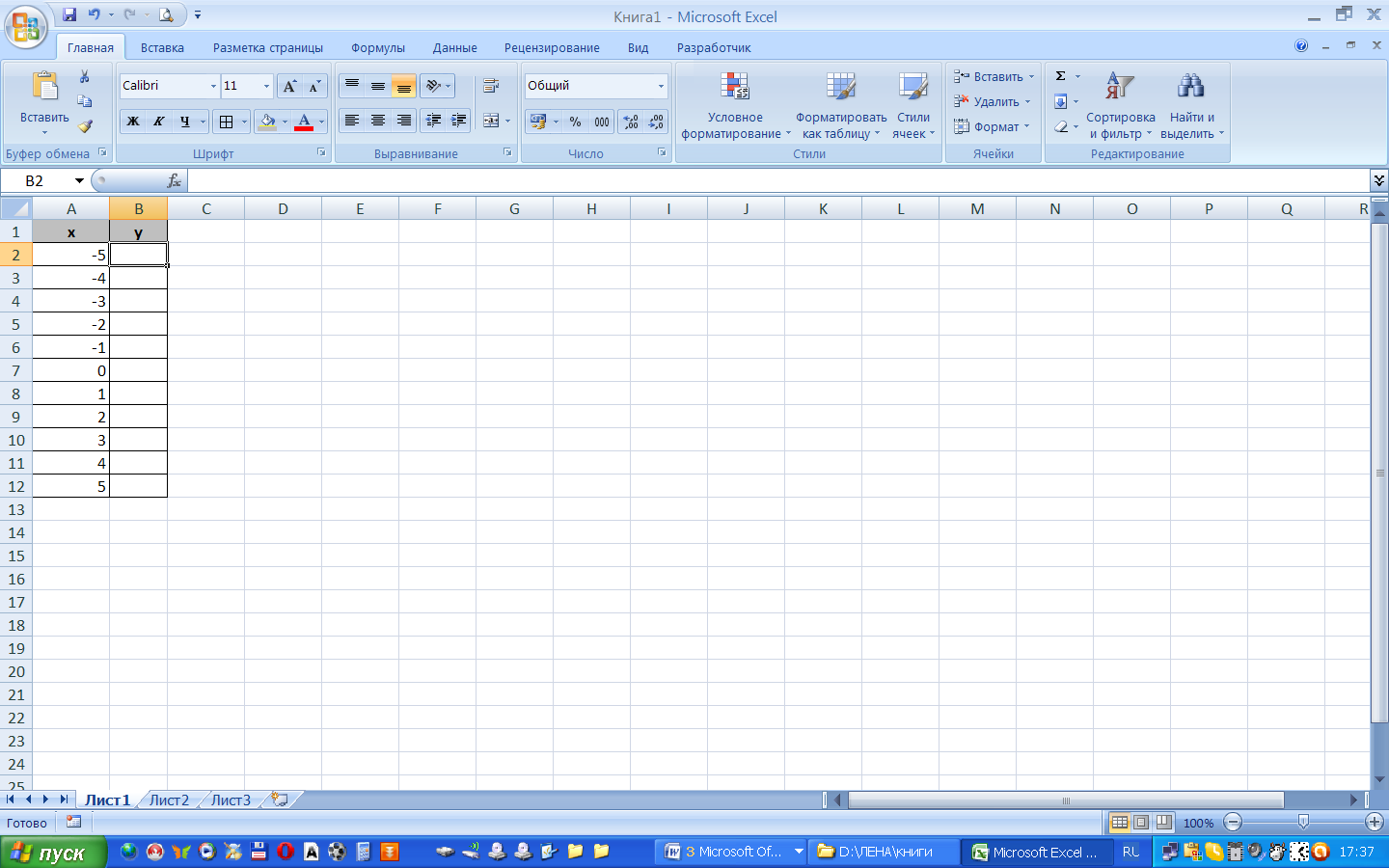 олучить
таблицу значений функции
олучить
таблицу значений функции
 на отрезке [-5;5] с шагом 1.
на отрезке [-5;5] с шагом 1.
Добавьте Лист 4 в вашу рабочую книгу. Переименуйте его как Табулирование функции.
В ячейку А2 введите значение -5, в ячейку А3 значение -4. Выделите обе ячейки и с помощью маркера заполнения заполните столбец значениями до 5 с шагом 1.
В ячейку В2 введите формулу нахождения значений функции : =(A2-5)^2. В данном случае в качестве значения переменной х берётся содержимое ячейки А2. Мастером автозаполнения перенесите формулу в остальные ячейки столбца В и таким образом получите значения функции У.
№5.
Составьте по тексту расчётную таблицу и выполните необходимые расчёты.
Из одного грамма углеводов человек получает 4,1 ккал, из одного грамма жиров – 9,3 ккал, из одного грамма белков – 4,2 ккал.
Порция борща со свежей капустой содержит 3,6 г белков, 12г жиров и 24 г углеводов. Порция гуляша – 24,3г белков, 24г жиров, 7г углеводов. Порция картофеля с маслом – 2,7 г белков, 7г жиров, 39 г углеводов. Порция компота из свежих фруктов содержит 0,4 г белков, 36 г углеводов, не содержит жиров.
Сколько энергии вы получите:
из белков, жиров и углеводов, содержащихся в каждом блюде;
из каждого блюда;
отдельно из белков, жиров, углеводов, входящих в обед;
из всего обеда?
|
|
в одной порции |
всего энергии |
||||||||
Из одного грамма |
ккал. |
борщ |
энергия |
гуляш |
энергия |
картофель |
энергия |
компот |
энергия |
||
углеводов |
|
|
|
|
|
|
|
|
|
|
|
жиров |
|
|
|
|
|
|
|
|
|
|
|
белков |
|
|
|
|
|
|
|
|
|
|
|
итого: |
|
|
|
|
|
|
|
|
|
|
|
|
|
|
|
|
|
|
|
|
|
|
|
Добавьте Лист 5 в вашу рабочую книгу. Переименуйте его как Калорийность обеда.
При оформлении таблицы используйте команды перенос по словам и объединение ячеек из меню Формат ячеек.
Количество энергии рассчитывается по формуле: содержание вещества в одном грамме х на количество грамм в одной порции блюда.
Используйте Массивы формул и кнопку Автосумма для расчётов значений в ячейках Итого.
Примените условное форматирование для наглядного отображения полученных данных.
№6.
Построить таблицу в программе Excel, используя логическую функцию «Если»: «Если тематическая оценка ученика больше «3», то считается, что ученик сдал тему, если меньше «3», то не сдал».
1. Добавьте Лист 6 в вашу рабочую книгу. Переименуйте его как Итоги зачёта.
2. В первую колонку необходимо ввести 20 фамилий учеников, во вторую – оценки по определенной учебной теме, в третьей колонке программа выявляет учеников, кто «сдал» или «не сдал» зачёт по данной теме.
3. Используя функцию СЧЕТЕСЛИ, сосчитайте количество двоек, троек, четвёрок, пятёрок полученных на зачёте.
